Сейчас разработчики разных брендов встраивают в операционную систему своих девайсов фирменный софт, например, как LG SmartWorld у LG, дублирующий Google Play, или же платный «Play музыка», который как правило, мало кто использует.
Сейчас разработчики разных брендов встраивают в операционную систему своих девайсов фирменный софт, например, как LG SmartWorld у LG, дублирующий Google Play, или же платный «Play музыка», который как правило, мало кто использует.
Таких программ может быть до 10 штук, и, ко всему прочему, их еще и нельзя удалить, – они отмечены как системные. Но есть вариант, когда их можно скрыть, или, другими словами, отключить. В таком случае вы сможете немножко разгрузить память: удалятся последние обновления и иконки программ из меню.
Для того,чтобы это сделать нужно:
- Перейти в настройки аппарата.
- Выбрать пункт «Приложения».
После этих действий отключенный программный продукт поместится на вкладку «Отключенные» в категории «Программы», и при необходимости вы сможете вернуть его, выбрав и нажав по кнопке «Включить».
12. После всех действий их необходимо подтвердить, нажав на “ok”.
Использование сторонних программ
Некоторые пользователи хотят добиться такого результата, при котором приложение будет скрыто на их смартфоне, но не отключено. Иными словами, хотят добиться их работы в фоне, при этом без отображения в меню. Сделать подобное в чистом Android без стороннего ПО невозможно. А вот сторонние программы очень даже могут помочь. Такие лаунчеры, как Nova Launcher и Apex Launcher позволяют изменить интерфейс ОС.
Рассмотрим применение Apex лаунчера. Так как его использование проще, нежели Nova.
1. Скачайте, проведите установку и запуск приложения. После этого произойдет изменение на рабочем столе. Нажмите два раза в каком-либо месте на нем.
2. Зайдите в параметры данного приложения.
3. После этого необходимо зайти в «Параметры меню приложений”.
4. Далее выберите “скрытые приложения”.
5. Напротив желаемого приложения, которые вы не хотите видеть в меню, поставьте отметку.
6. В правом верхнем углу кликните “Сохранить”
На этом применение данного программного обеспечения заканчивается. При желании вы можете заморозить другое приложение или наоборот, сделать так, чтобы ранее выбранное приложение снова отображалось в меню, проделайте операцию еще раз и уберите/поставьте галочку напротив нужного приложения. Запомните следующее: применение другой утилиты, или удаление этой, вернет скрытые программы в меню.
Вывод. Если вы не хотите долго копаться в настройках, выбирайте первую или третью. Для тех, кто хочет полностью изменить настройки своего телефона – 2.
Smart Hide Calculator
Закончим наш обзор более специализированной программой Smart Hide Calculator. Она маскируется под калькулятор на Вашем телефоне и отображает скрытые элементы после ввода ранее установленного числового пароля. Может прятать не только приложения, но и папки, либо группы файлов по определенным параметрам (к пример с расширением jpg). И да, можно использовать как калькулятор
Если вы забыли пароль введите 123456789+987654321.
Это далеко не весь перечень существующих утилит, которые помогут вам спрятать нужные файлы. Их намного больше, мы просто рассказа о самых популярных, на наш взгляд.
Вывод. Если вы не хотите долго копаться в настройках, выбирайте первую или третью. Для тех, кто хочет полностью изменить настройки своего телефона – 2.
На этом все. Напишите в комментариях, на чем Вы остановили свой выбор и почему?
Внимание! До 6 декабря все желающие могут бесплатно получить Xiaomi Mi Band 5, потратив на это всего 3 минуты.


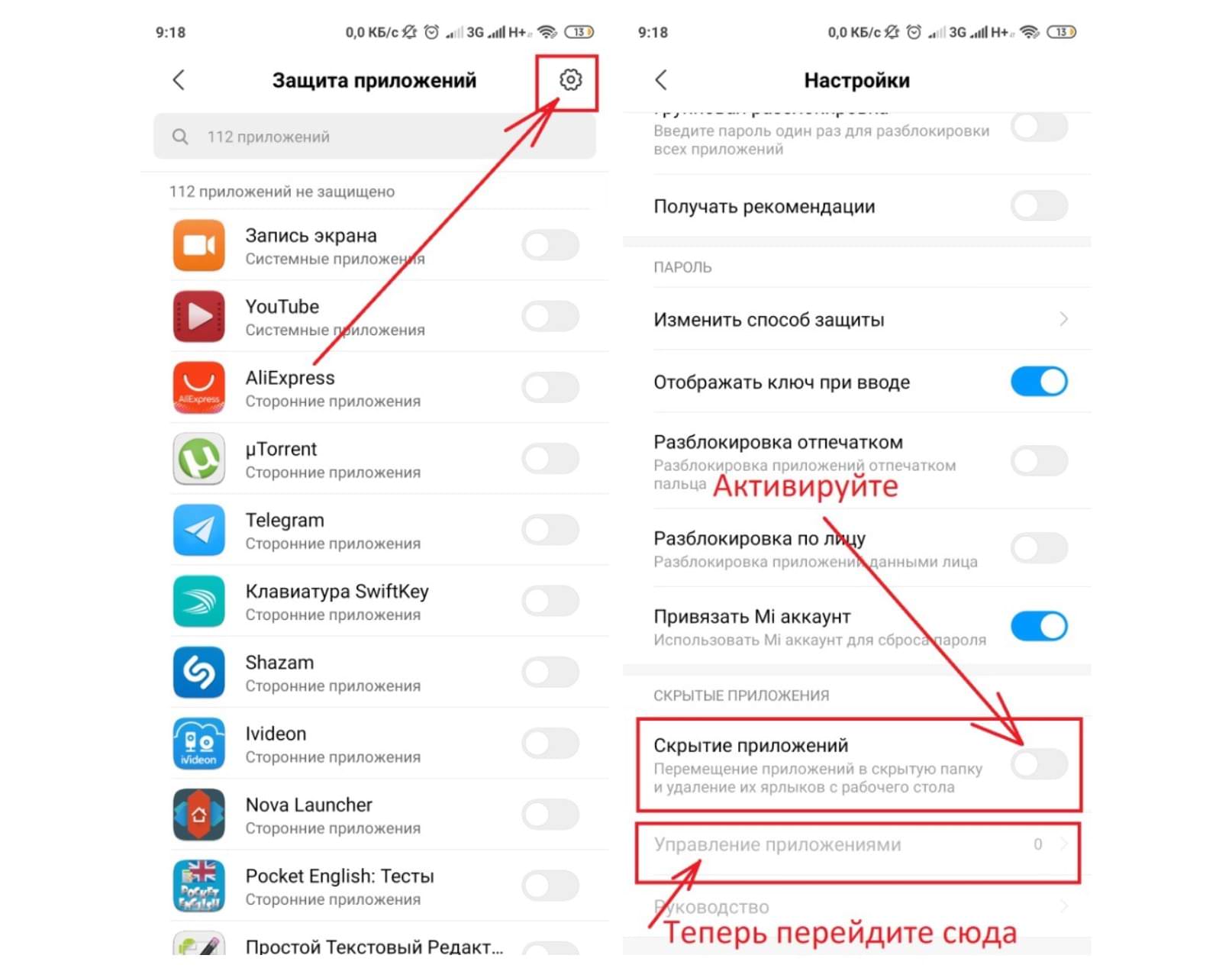
Ранее стало известно о том, что компания Xiaomi выпустила беспроводную мышь Mi Smart Mouse с голосовым помощником.
Внимание! До 6 декабря все желающие могут бесплатно получить Xiaomi Mi Band 5, потратив на это всего 3 минуты.
Присоединяйтесь к нам в G o o g l e News , Twitter, Facebook, ВКонтакте, YouTube и RSS чтобы быть в курсе последних новостей из мира технологий будущего.
Большая часть пользователей смартфонов на Андроид задаются вопросом, как на Android скрыть иконку приложения. Прятать установленные на Android с основного меню нельзя, так как система Android не имеет стандартных функций, которые могут предоставить эту возможность. Поэтому вам придется применять специальные лончеры, которые меняют стандартное меню смартфона на свое.

Как скрыть приложение на Android?
Большая часть пользователей смартфонов на Андроид задаются вопросом, как на Android скрыть иконку приложения. Прятать установленные на Android с основного меню нельзя, так как система Android не имеет стандартных функций, которые могут предоставить эту возможность. Поэтому вам придется применять специальные лончеры, которые меняют стандартное меню смартфона на свое.
Хорошим решением для скрытие иконок из меню станет приложение Launcher Apex , оно обладает красивым оформлением и имеет хорошую функциональность.
Для отключения отображения приложения зайдите в опции Launcher Apex и откройте там пункт «Опции меню приложений», затем откройте «Скрытые приложения». В списке, который перед вами появится, обозначьте приложения, которые вы желаете спрятать и они не будут больше отображаться в меню.
А в статье как скрыть приложение на Андроид мы рассказывали как скрыть иконки приложения, само приложение и файлы с помощью программы Hide It Pro для Android .
В свежих версиях EMUI скрыть приложения нельзя, зато на них можно установить пароль, что куда надежнее. Зайдите в «Настройки».
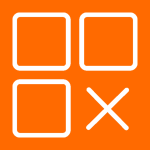
Иногда, бывает, хочется скрыть какое-то приложение, когда передаешь смартфон в руки другому человеку. Можно ли так сделать? Зависит от смартфона и прошивки. Так, на ранних версиях EMUI такая возможность существовала, однако в дальнейшем от нее отказались. Причина, очевидно, в том, что этот способ ненадежен, так как нельзя задать пароль.
А делается это очень просто — необходимо нажать двумя пальцами на дисплей и развести их другу от друга, то есть это аналогичное движение тому, как если бы хотели увеличить изображение на экране смартфона. Далее добавляете приложения, которые нужно скрыть.
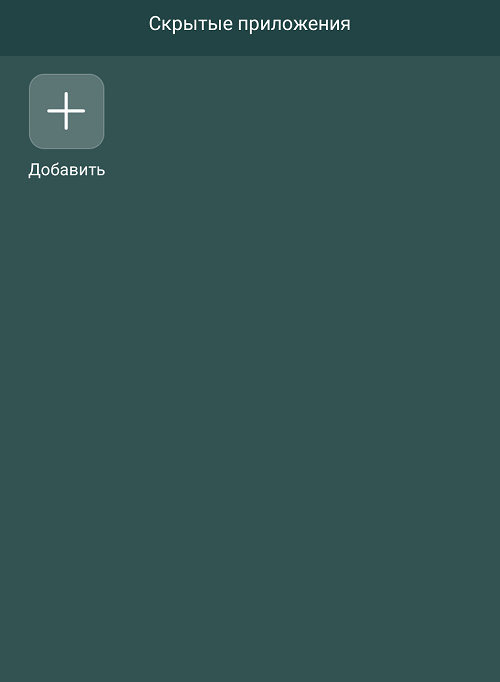
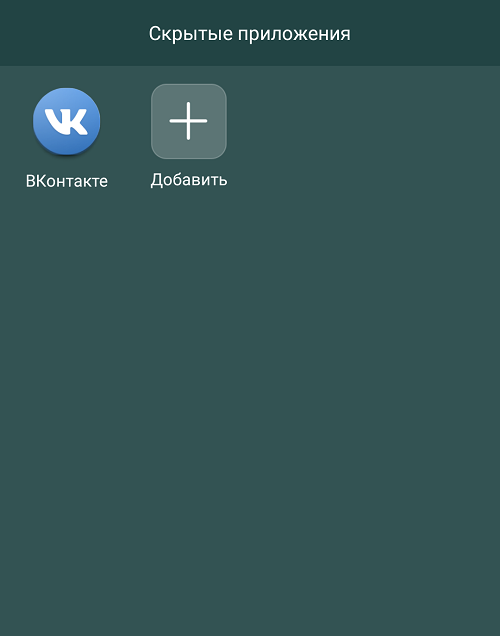
В свежих версиях EMUI скрыть приложения нельзя, зато на них можно установить пароль, что куда надежнее. Зайдите в «Настройки».
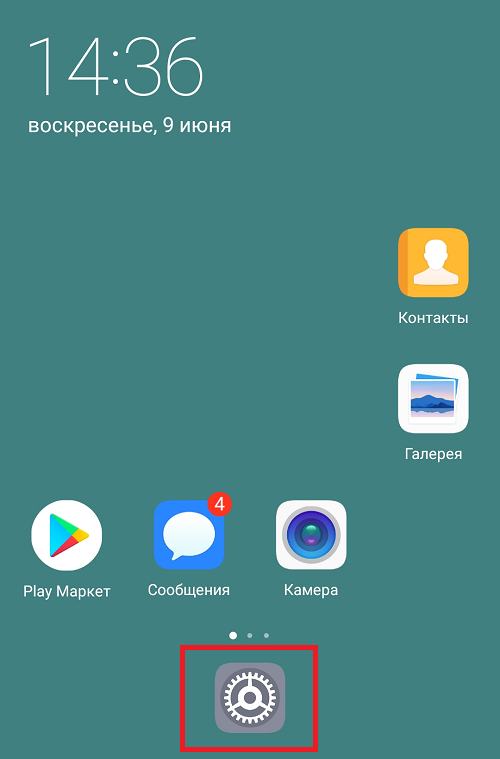
Откройте раздел «Безопасность и конфиденциальность».
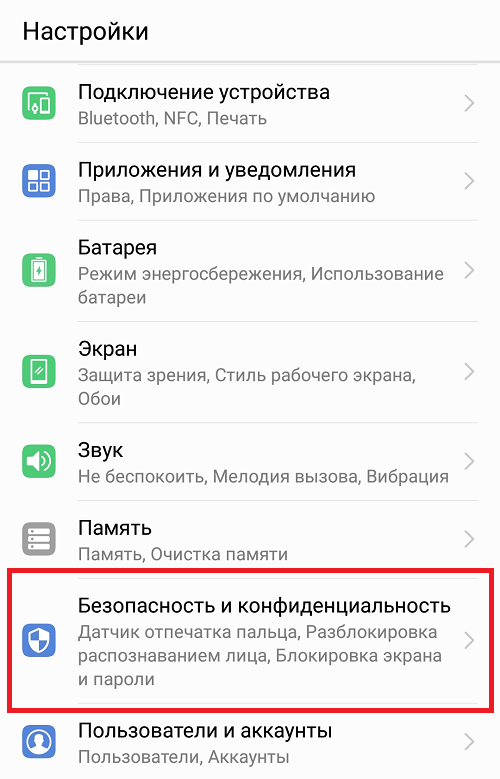
Тапните по строчке «Блокировка приложений».
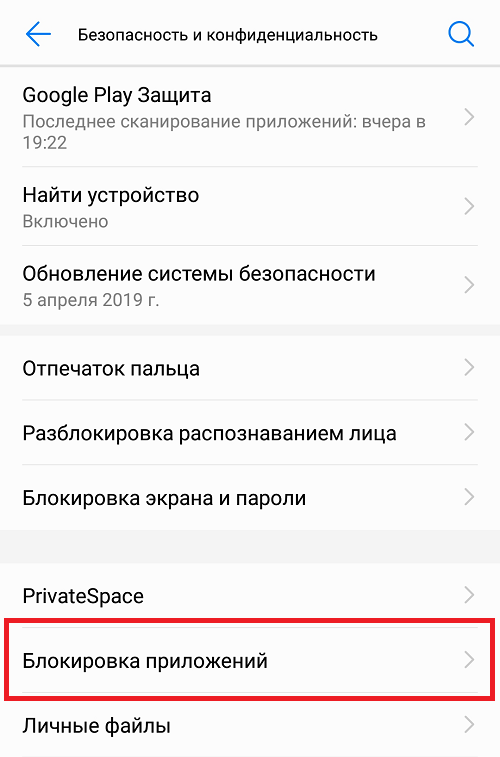
Укажите пароль (пин-код) два раза.
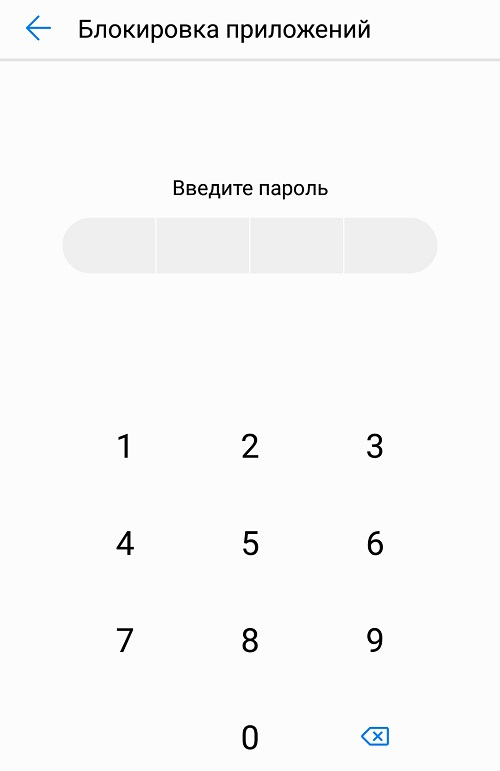
Заблокируйте приложение, например:
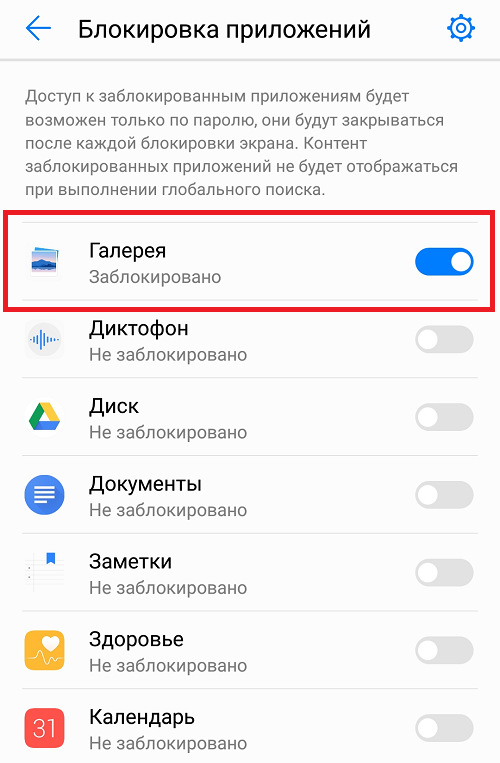
Идете на рабочий стол и открываете галерею.
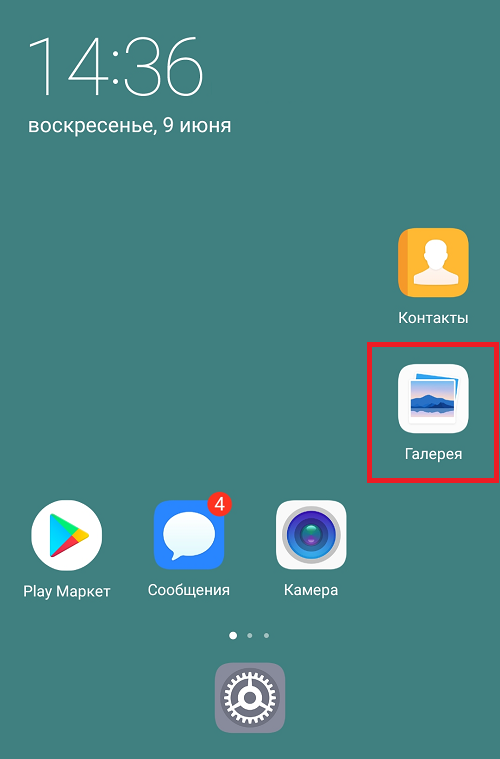
Вводите пароль для показа содержимого приложения «Галерея».
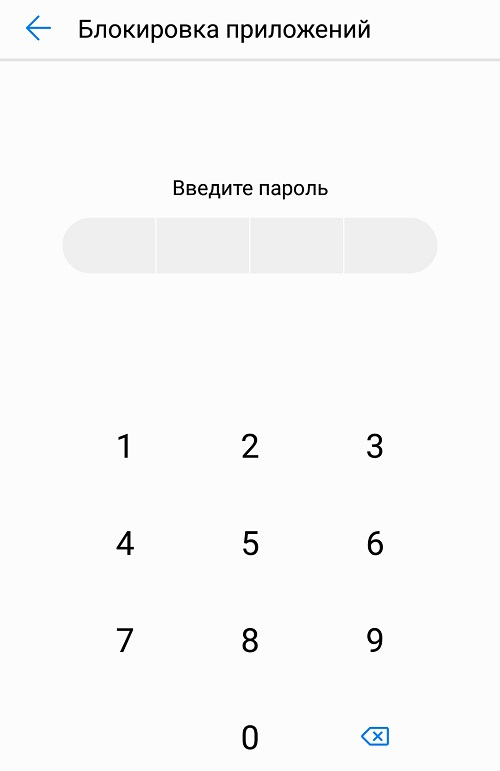
Также может использоваться сканер отпечатка для разблокировки приложения.
Друзья! Если наш сайт помог вам или просто понравился, вы можете помочь нам развиваться и двигаться дальше. Для этого можно:
- Оставить комментарий к статье.
- Подписаться на наш канал на YouTube.
- Подписаться на нашу группу ВКонтакте.
К счастью, единственная область, где Apple официально позволяет скрывать приложения, – это история покупок. Чтобы просмотреть список ранее приобретенных приложений, сначала запустите магазин приложений App Store, перейдите на вкладку Сегодня. Коснитесь значка пользователя в правом верхнем углу, а затем нажмите Покупки.
Используйте фиктивные приложения для скрытия файлов и заметок
Если вы пытаетесь скрыть файлы и заметки, то можете использовать «фиктивное» приложение, чтобы скрыть содержимое прямо на виду. Эти приложения можно замаскировать, например, под калькулятор. Однако их истинная цель будет в сохранности файлов и важной для вас информации, не вызывая подозрений. Причем не скрывая ничего в папки и так далее.
Фиктивные, или, если хотите, поддельные приложения трудно обнаружить и легко скачать через App Store. Это настоящий виртуальный тайник, в который не догадается залезть случайный сторонний пользователь.
Hide It Pro требует наличия на телефоне root-прав, без них скрыть получится только обычные пользовательские файлы.
Скрытие приложений через меню рабочего стола
Данный способ позволяет спрятать любую программу, но доступен он не на всех устройствах. Во многих моделях телефонов имеется отдельная сенсорная кнопка, позволяющая производить базовые настройки рабочего стола. В старых моделях телефонов она обычно располагается слева от главной кнопки «Домой», в нижней части корпуса устройства. На новых моделях гаджетов указанная кнопка чаще всего находится непосредственно на экране, в верхнем правом его углу.
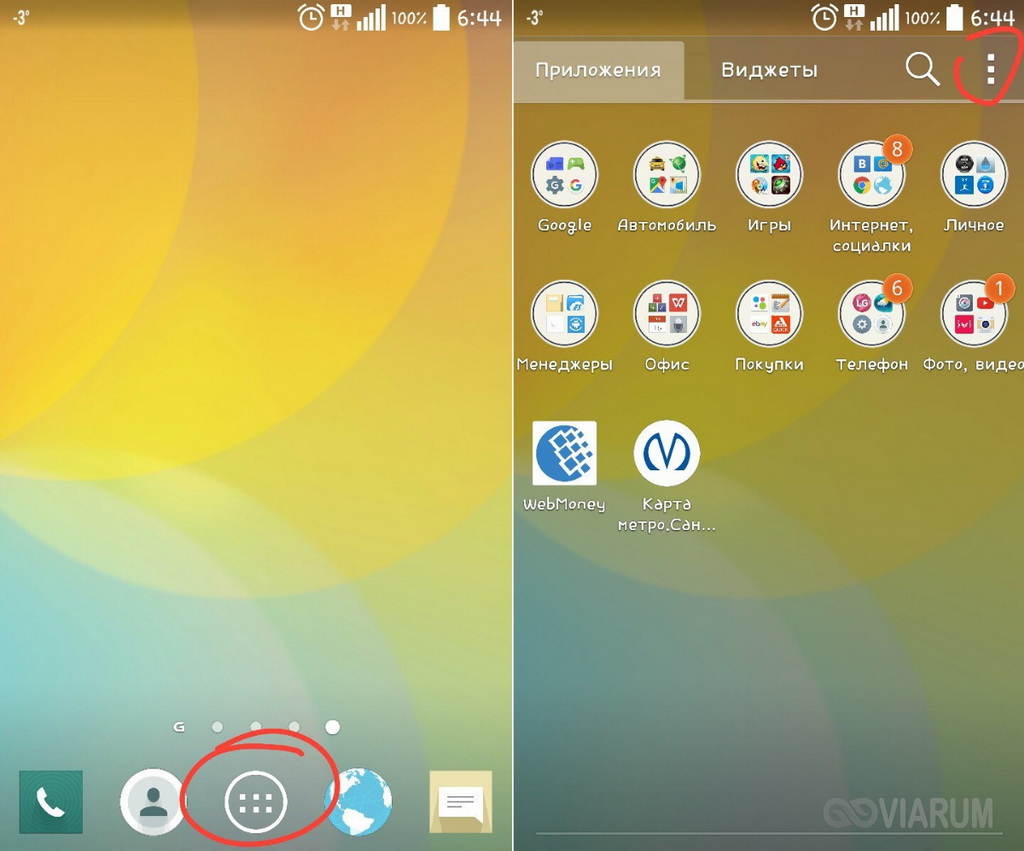
Итак, смотрим, как скрыть значок приложения на Андроиде с помощью меню рабочего стола. Откройте панель приложений, переключитесь, если требуется, на вкладку «Приложения», нажмите кнопку вызова меню рабочего стола и выберите в нём опцию «Скрыть приложения». Затем отметьте галочками программы, иконки которых желаете спрятать, и нажмите кнопку «Готово». Чтобы сделать приложения вновь доступными, выполните действия в обратном порядке.
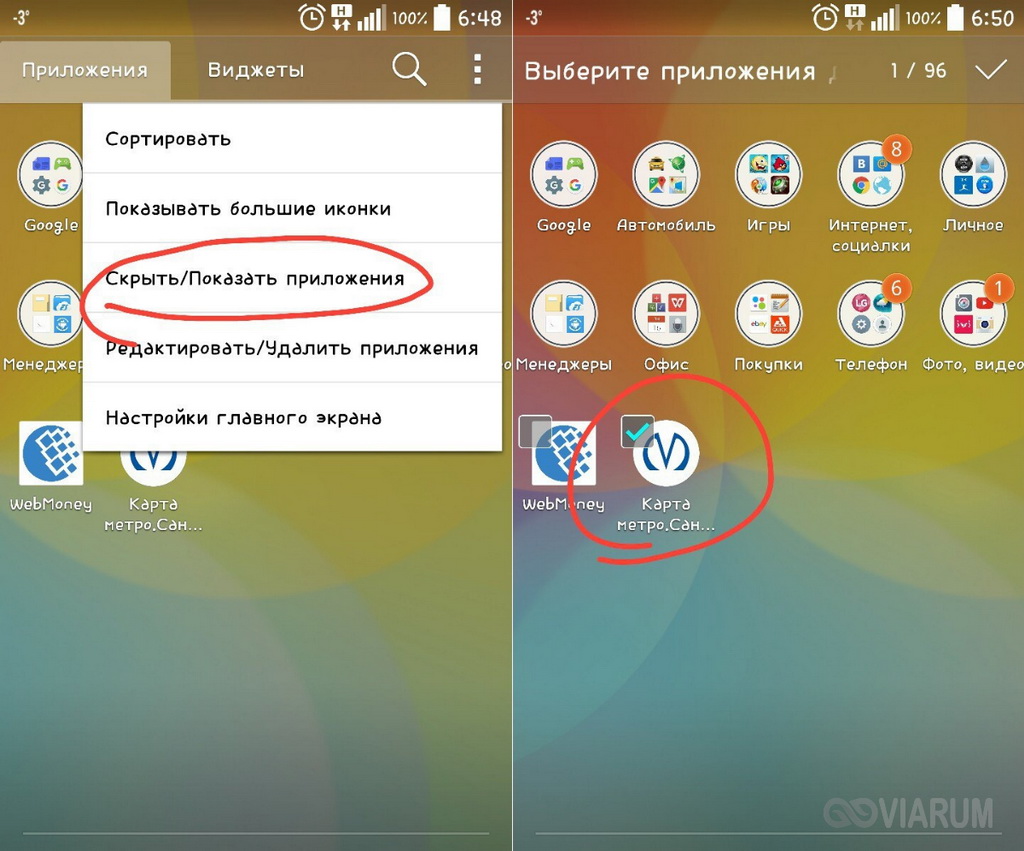
- Нужно открыть раздел настроек телефона.
- Перейти в подраздел «Приложения».
- Открыть перечень доступных функций в левом или правом верхнем углу дисплея (месторасположения кнопки может меняться в зависимости от установленной версии Android).
- Выбрать пункт «Скрытие приложений» или «Скрыть системные программы».
Зачем скрывать приложение на смартфоне
Причин, из-за которых пользователю может понадобиться скрыть программу, множество. В большинстве случаев это делается для защиты информации:
- контактных номеров;
- хранилища смс сообщений;
- приложений онлайн-банкинга и т.д.
Многие пользователи предпочитают скрывать предустановленные утилиты, которыми они не пользуются. Почти во всех устройствах с операционной системой Android стандартные программы защищены от удаления, и чтобы они не мешались в меню, их скрывают.

Если на вашем телефоне Samsung Galaxy присутствует такая функция как «Защищенная папка», вы можете использовать её для скрытия важных приложений от чужих глаз с возможностью доступа по паролю. Многие начинающие пользователи не знают, как именно работает защищенная папка на Samsung, а потому не пользуются ею, а это очень удобная функция.
Как скрыть приложения Samsung в защищенную папку с возможностью продолжать работать с ним
Если на вашем телефоне Samsung Galaxy присутствует такая функция как «Защищенная папка», вы можете использовать её для скрытия важных приложений от чужих глаз с возможностью доступа по паролю. Многие начинающие пользователи не знают, как именно работает защищенная папка на Samsung, а потому не пользуются ею, а это очень удобная функция.
Суть в следующем: вы можете устанавливать в неё приложения, а также переносить данные из основного хранилища, при этом в защищенную папку устанавливается отдельная копия приложения (и, при необходимости для него можно использовать отдельный аккаунт), никак не связанная с этим же приложением в основном меню.
Этот последний способ, хоть и доступен не на всех моделях телефонов Samsung, идеален для тех случаев, когда вам требуется именно конфиденциальность и защита: для банковских и биржевых приложений, секретных мессенджеров и социальных сетей. Если такой функции на вашем смартфоне не нашлось, есть универсальные методы, см. Как поставить пароль на приложение Android.
Cодержание

